.png)
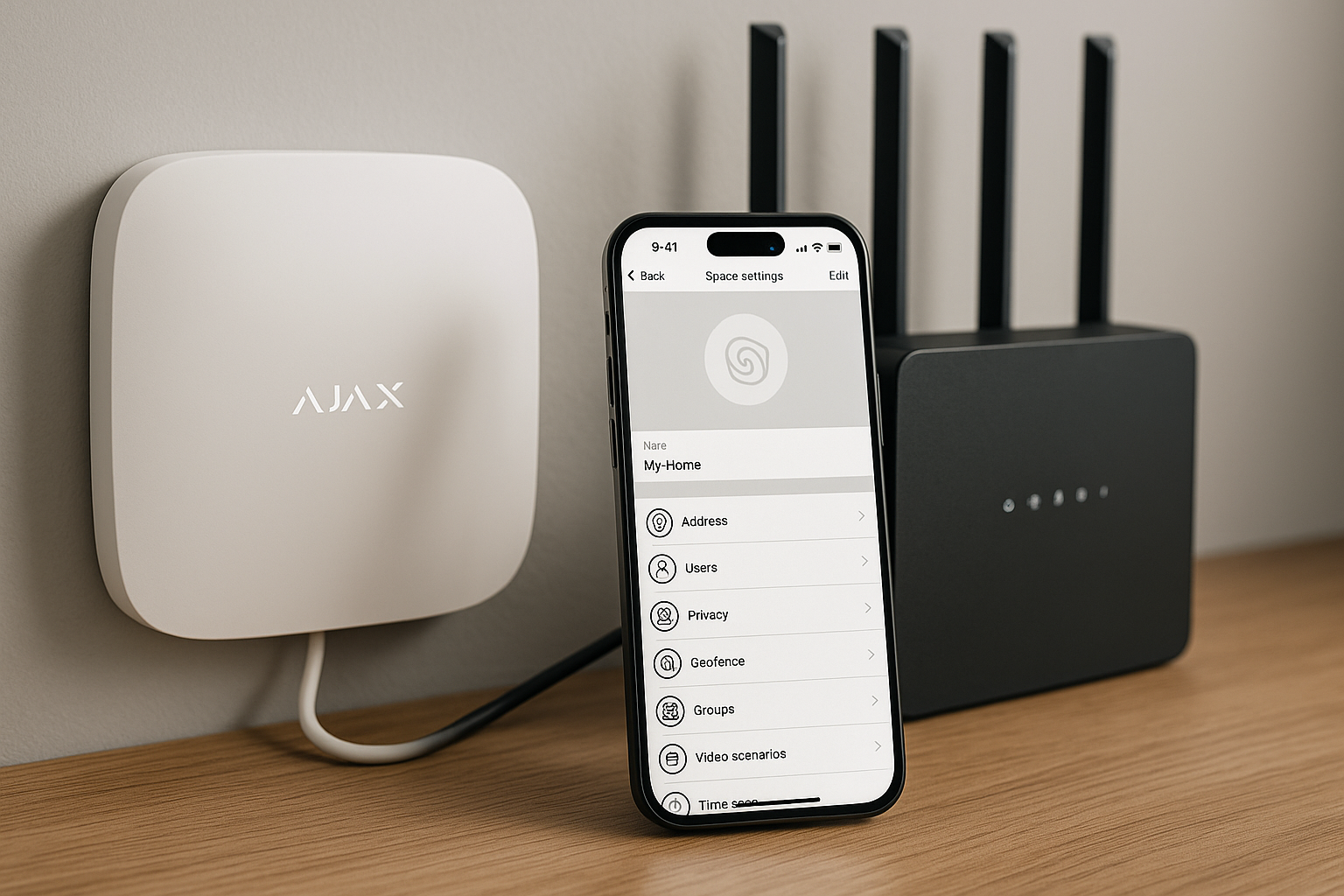
Vérifiez la compatibilité, la connexion Internet (Ethernet/Wi-Fi/4G), la carte SIM (M2M) et réunissez les QR codes. Placez provisoirement le hub près du routeur pour la première config.
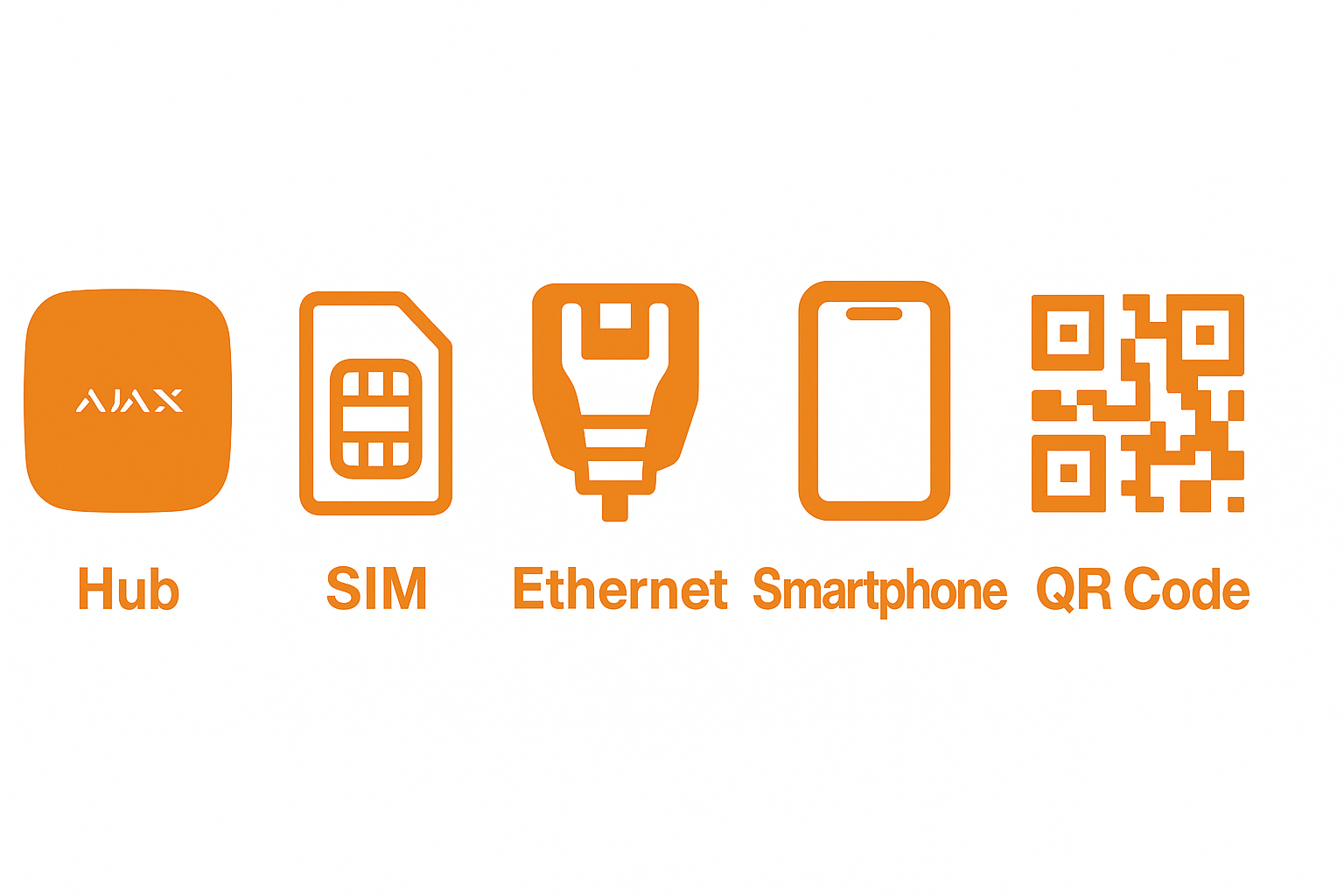
Installez l’app Ajax, créez un espace, scannez le QR code sous le hub pour l’ajouter puis autorisez les mises à jour.
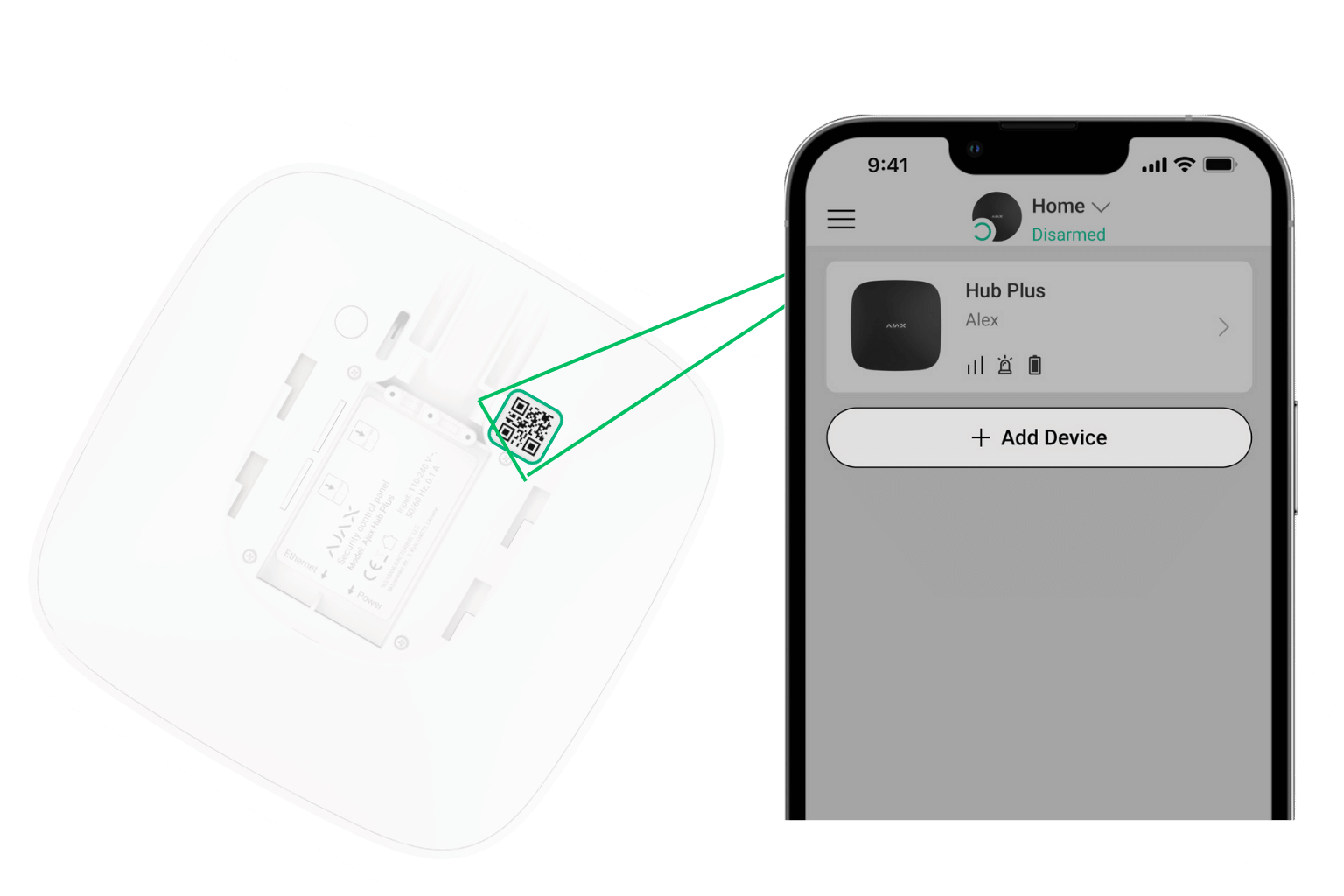
Coupez l’alimentation, insérez la carte SIM (PIN désactivé recommandé), rallumez puis saisissez l’APN de l’opérateur. Activez Données mobiles et vérifiez l’attache 4G. En M2M, activez le roaming si multi-opérateur.
Installez la carte SIM dans le hub, attendez 30 secondes, puis connectez-vous avec l’app Ajax :
Pour definir l'apn , suivre le lien du fabricant -> configurer APN AJAX
Débranchez l’Ethernet : le hub doit rester en ligne via 4G (notifications OK). Rebranchez : retour automatique sur l’Ethernet.
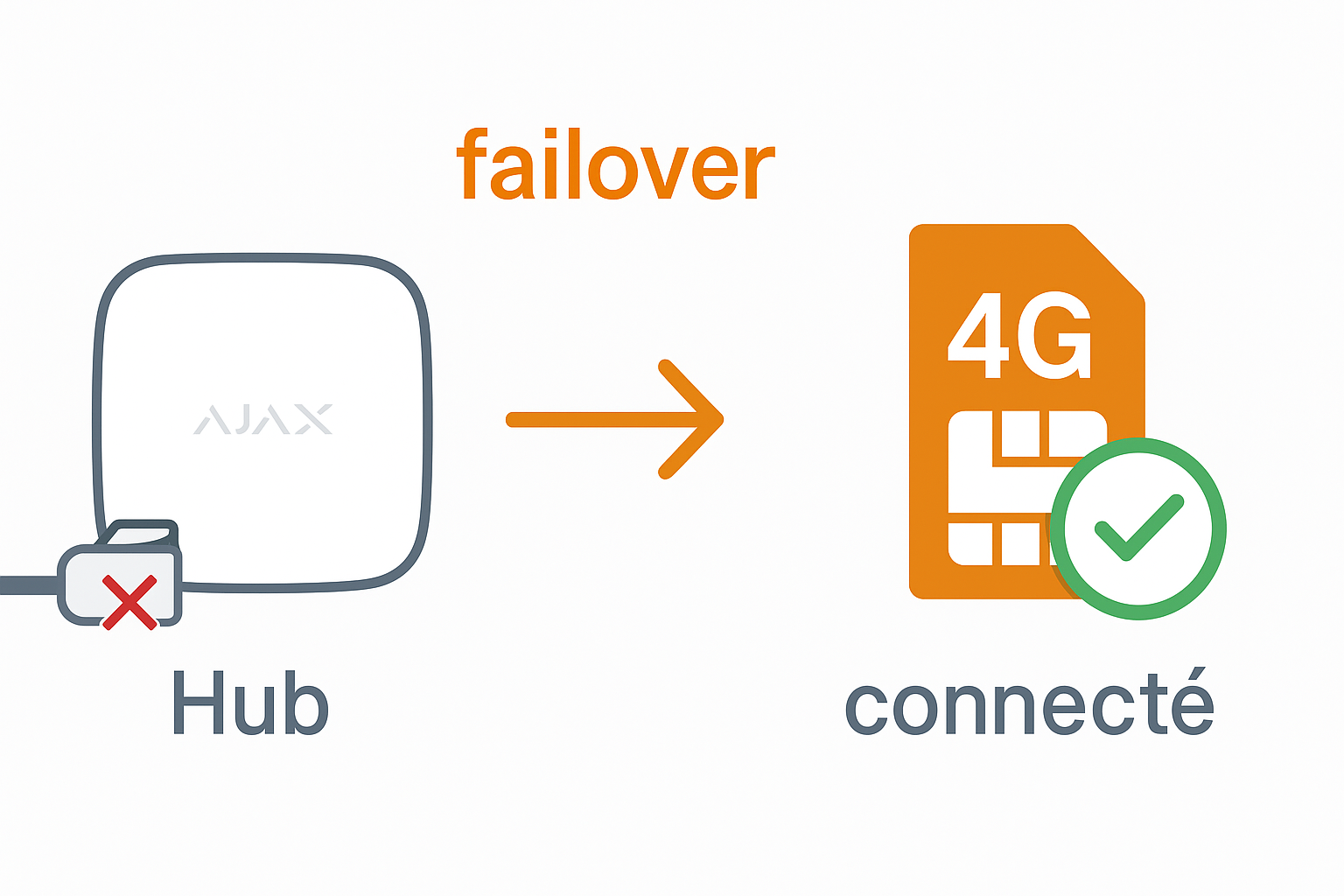
Appliquez les mises à jour firmware puis nommez clairement pièces et appareils pour des notifications compréhensibles.
en fonction de votre smartphone , différentes méthodes existent -> Mise à jour AJAX
Avant d’ajouter un dispositif
Dans Appareils > Ajouter, scannez le QR de chaque produit, placez-le puis lancez un test avant fixation.
Ouvrez l’application Ajax. Si votre compte a accès à plus d’une centrale ou si vous utilisez l’application PRO, sélectionnez la centrale à laquelle vous souhaitez ajouter le détecteur.
Allez dans l’onglet Dispositifs et cliquez sur Ajouter un dispositif.
Attribuez un nom au détecteur, scannez ou saisissez le code QR (placé sur le détecteur et la boîte d’emballage), puis sélectionnez une pièce et un groupe (si le mode Groupe est activé).
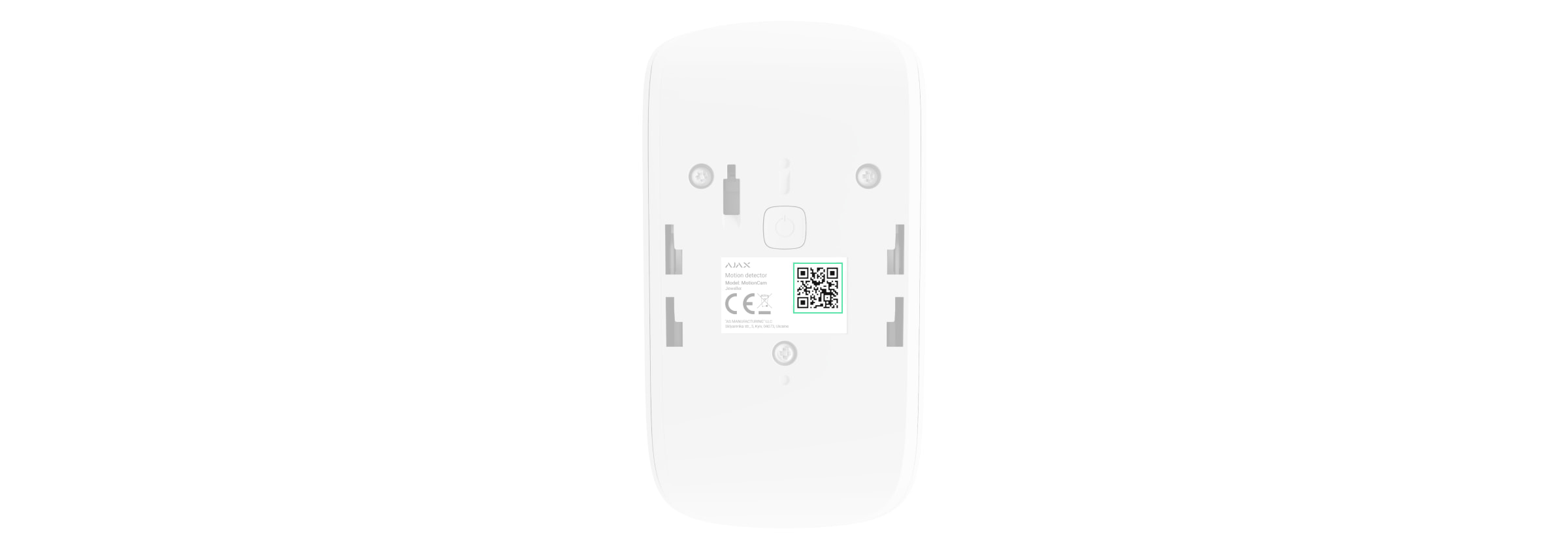
Cliquez sur Ajouter – le compte à rebours commencera.
Allumez le dispositif en maintenant le bouton d’alimentation pendant 3 secondes.
Ajoutez de la meme façon l'ensemble des produits de la gamme Ajax :
la méthode de connexion s'applique a l'ensemble des produits . Réglez sensibilité, anti-masquage, portée photo (MotionCam) grace à l'application de gestion Ajax .
.png)
Ajoutez ensuite HomeSiren/StreetSiren (volume/temporisations) et KeyPad/KeyPad Plus (cartes Tag/Pass).
.png)
Étendez la portée avec Rex/Rex 2 et intégrez des capteurs filaires via MultiTransmitter ; pilotez l’alimentation avec Socket.
.png)
Activez le mode nuit pour surveiller uniquement le périmètre (portes/fenêtres) la nuit, tout en circulant à l’intérieur. Planifiez l’activation avant le coucher si besoin.
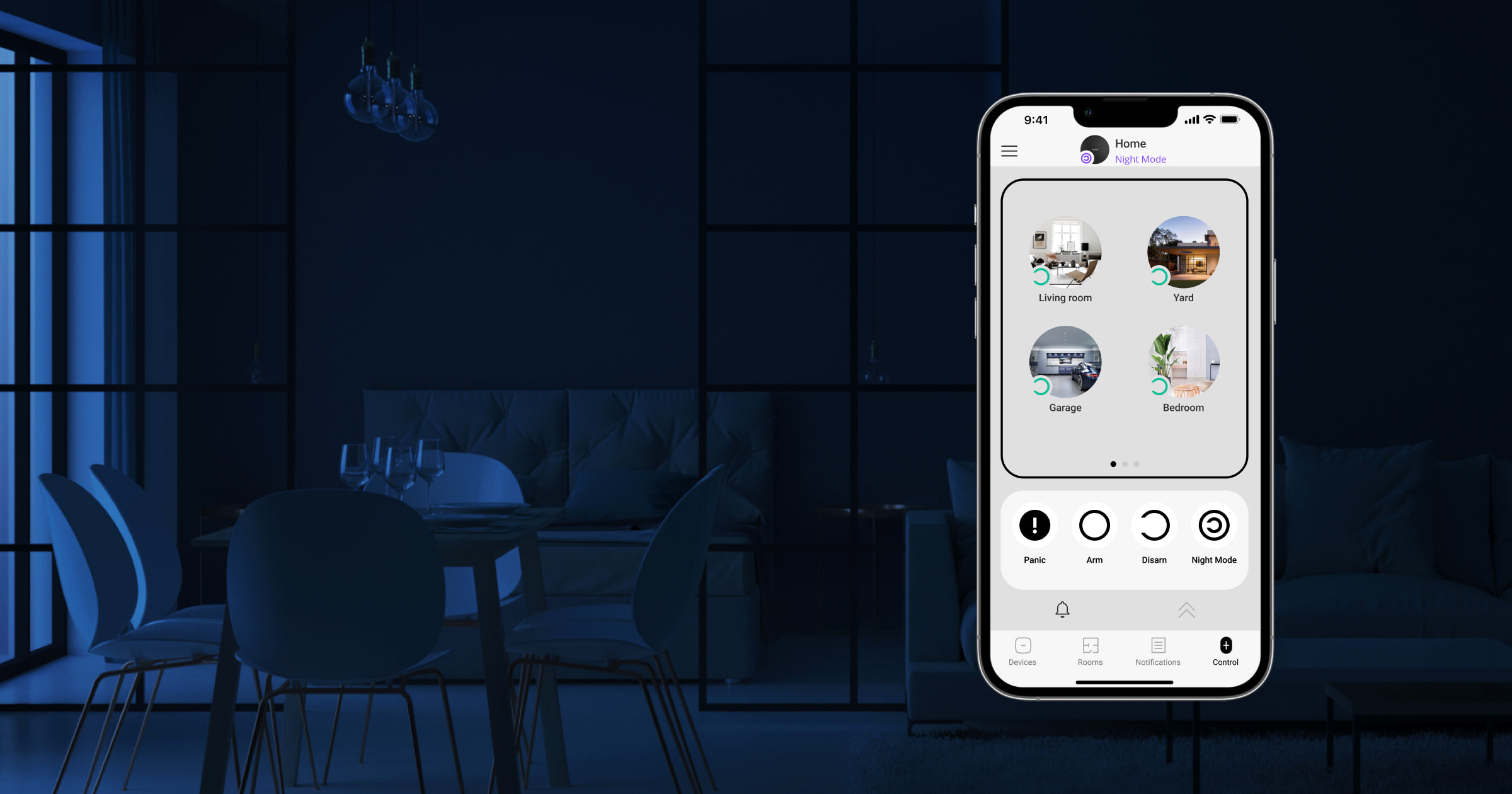
Créez des groupes (ex. “Garage”, “Bureau”) pour armer/désarmer indépendamment et attribuer des droits par utilisateur.
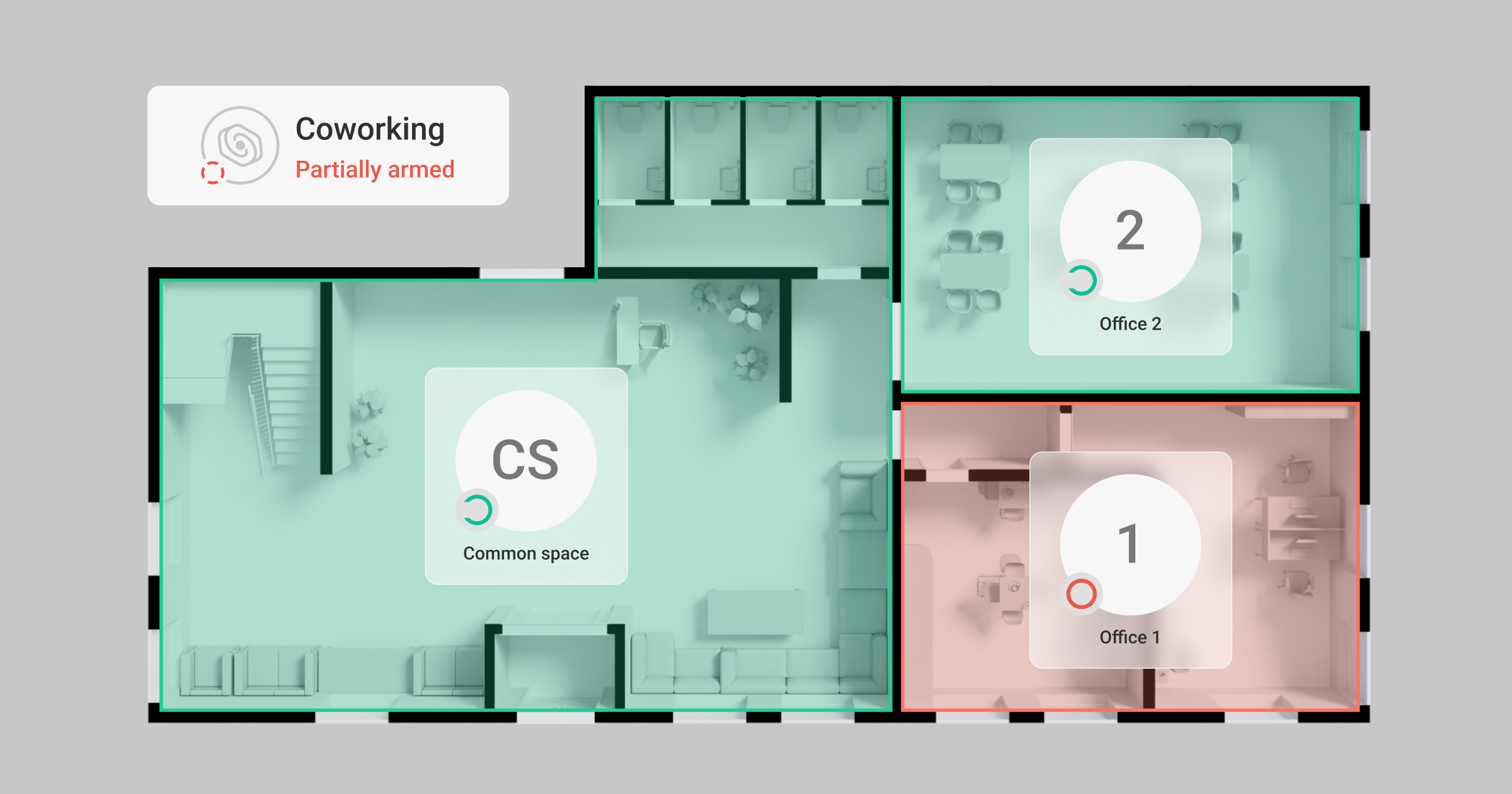
Réglez les délais d’entrée/sortie (temporisation) pour éviter les déclenchements à l’arrivée/départ.
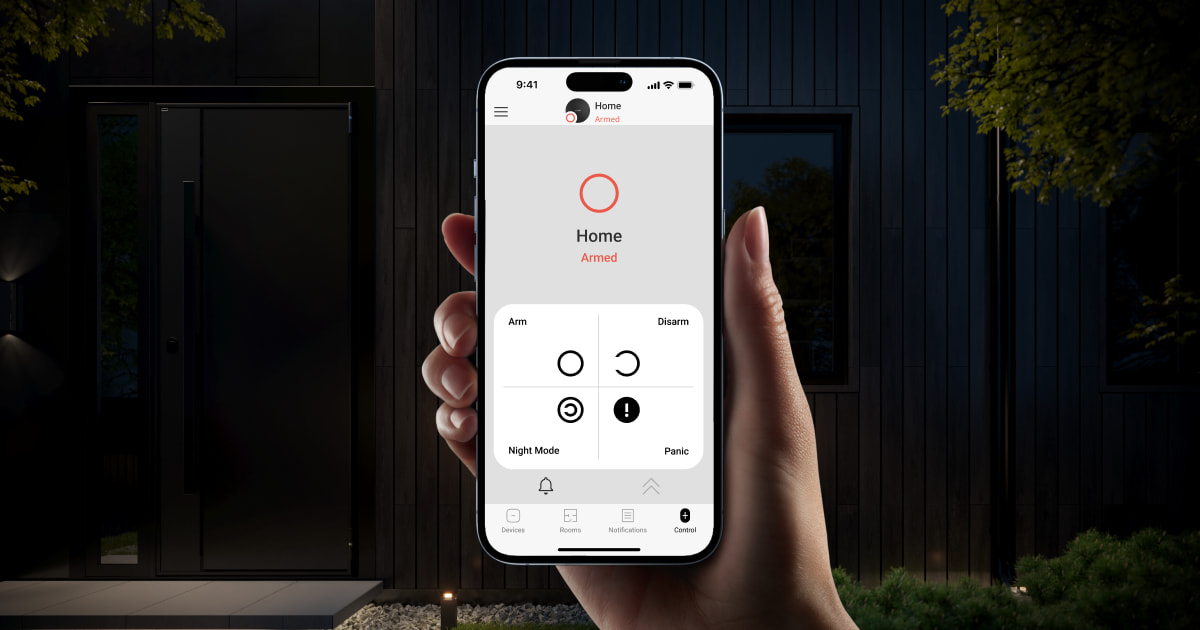
Vérifiez les notifications ajax (push/SMS), ajoutez des utilisateurs (propriétaire/PRO/restrints) et définissez leurs autorisations.
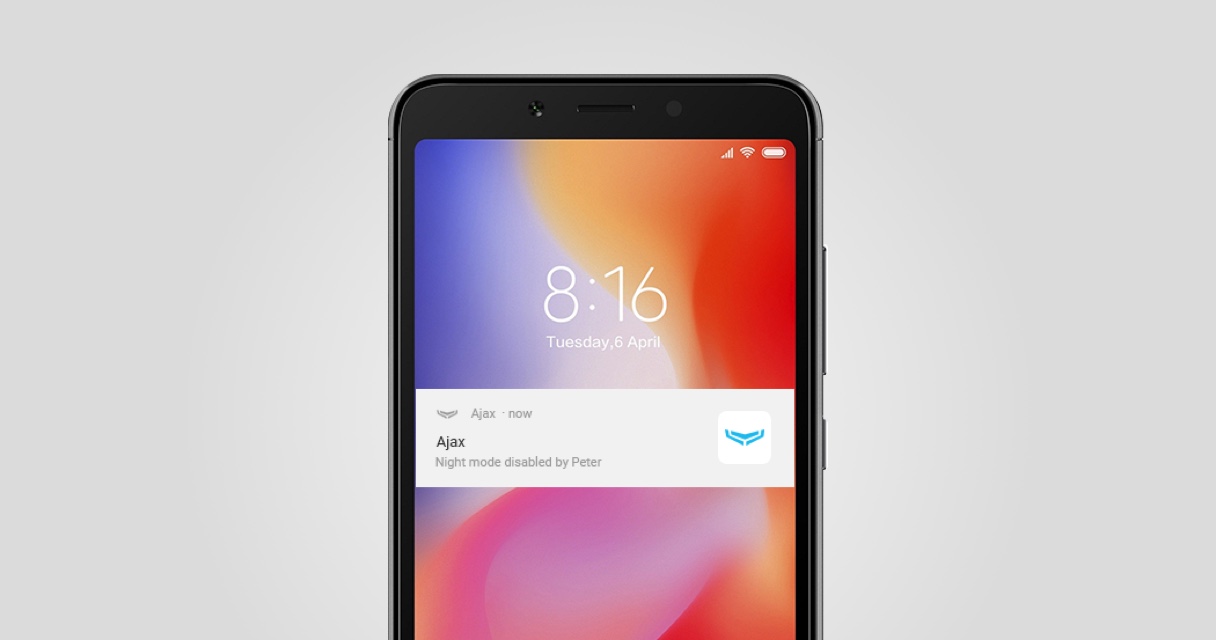
Créez des scénarios ajax : allumer Socket sur alarme, clignotement sirène, photo MotionCam au déclenchement, etc.
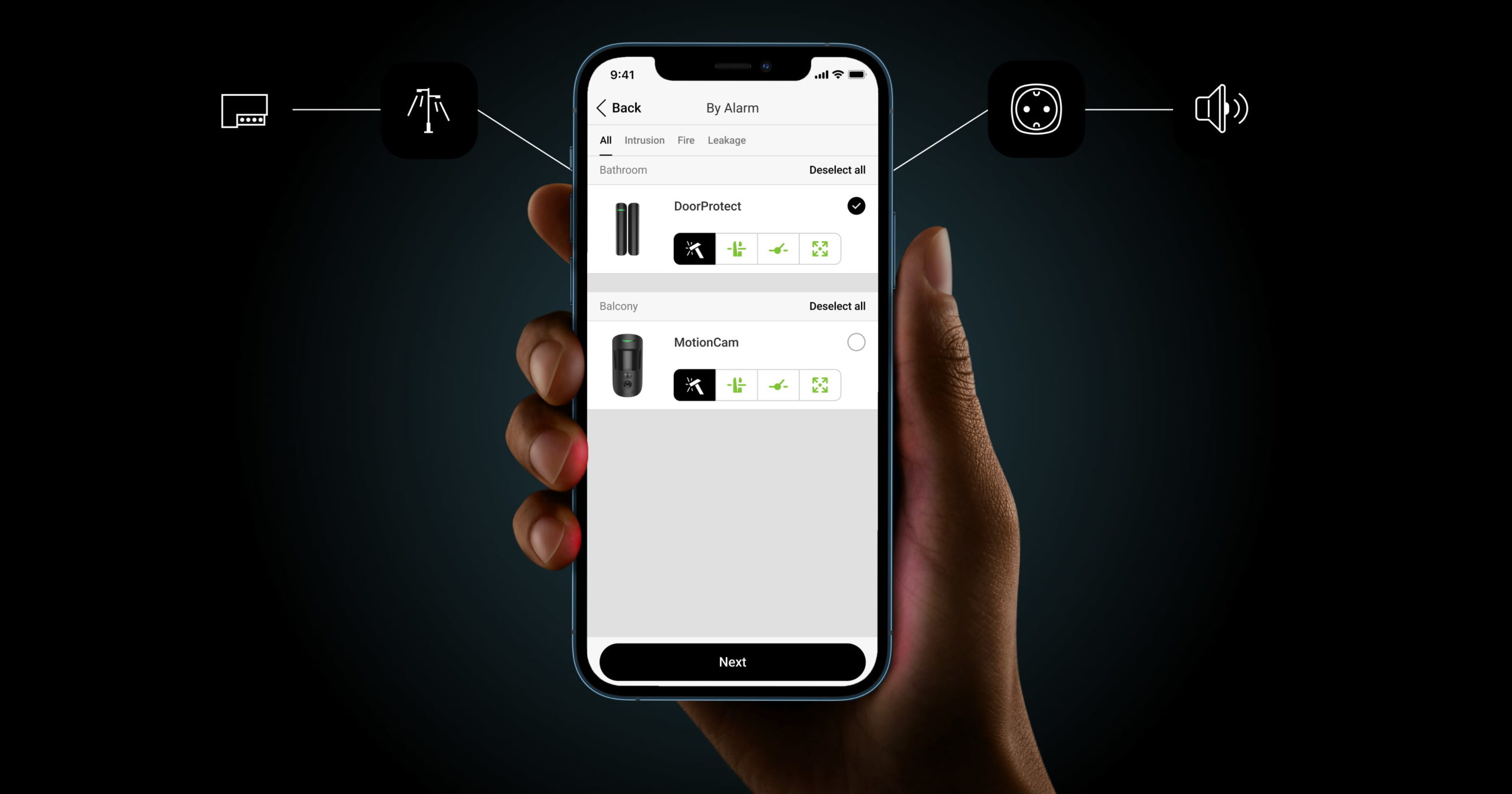

Causes fréquentes : coupure Internet, APN erroné, SIM non activée, faible couverture 4G, alimentation. Vérifiez Ethernet/Wi-Fi, re-saisissez l’APN, testez avec une autre SIM, repositionnez le hub.
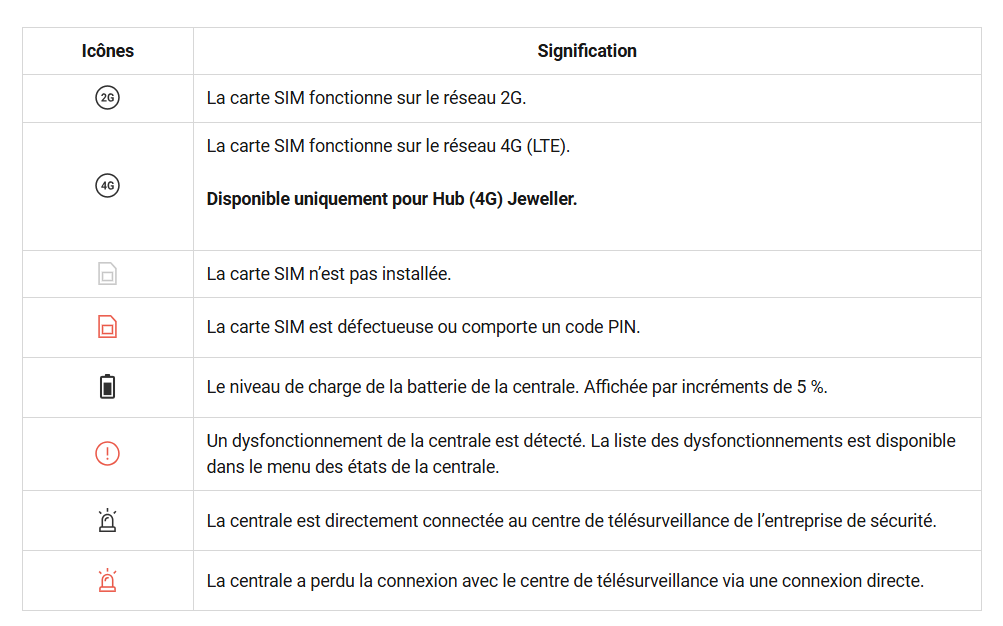
En dernier recours, suivez le manuel du modèle. Notez l’APN 4G avant reset et préparez la ré-association des périphériques si nécessaire.
Servez-vous des schémas LED pour lire l’état réseau et la santé système (diagnostic rapide).
Sirène Ajax ne sonne pas : vérifier assignation, volume, mode silencieux, portée. Changer pile détecteur